Michael Prokop anunciou o lançamento da mais recente versão do seu sistema, o Grml 2021.07. Confira as novidades e descubra onde baixar a distro.
O Grml é um CD/DVD inicializável (live) baseado no Debian e que inclui uma coleção de softwares para Linux voltados especialmente para usuários de ferramentas de texto e administradores de sistemas.
Ele também fornece detecção automática de hardware. O Grml pode ser usado como um sistema de recuperação, para analisar sistemas e redes, ou como um ambiente de trabalho.
E devido à descompressão em tempo real, o Grml inclui cerca de 2 GB de software e documentação no CD.
Agora, Michael Prokop anunciou o lançamento do Grml 2021.07, uma nova versão dessa distribuição Linux projetada para administradores de sistemas, com base no ramo “testing” do Debian.
Novidades do Grml 2021.07
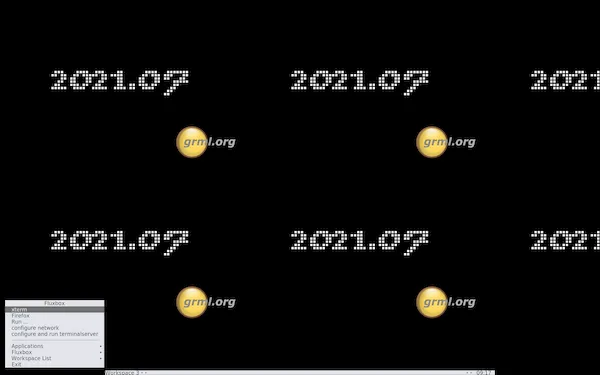
Grml 2021.07 é baseado no branch de “testing” do Debian. E, portanto, esta versão Grml oferece novos pacotes de software do Debian testing (‘bullseye’).
Como de costume, também incorpora suporte de hardware atual e corrige bugs conhecidos da versão anterior do Grml.
Mudanças importantes: o canal Grml IRC mudou para OFTC; a ferramenta de configuração de rede netcardconfig não solicita mais opções incomuns de wireless/WiFi para simplificar e acelerar seu uso.
Novos recursos: grml-terminalerver – suporte para inicialização UEFI PXE (agora com suporte para inicialização BIOS via pxelinux e inicialização EFI via GRUB); netcardconfig – suporte para habilitar dispositivos bloqueados via rfkill; modo forense – manuseio aprimorado para alterações de dispositivo de bloco e manuseio de dispositivo pai; grml-chroot – suporta efivarfs em ambientes EFI.
Para saber mais sobre essa versão da distribuição, acesse a nota de lançamento.
Baixe e experimente o Grml 2021.07
A imagem ISO do Grml 2021.07 já pode ser baixada acessando a página de download da distribuição.
Verifique se a imagem ISO está corrompida
Antes de gravar a imagem ISO que você baixou, verifique se ela está corrompida usando o tutorial abaixo:
Como verificar se uma imagem ISO está corrompida
Como gravar uma imagem ISO no Linux
Quem precisar gravar a imagem ISO após o download, pode usar esse tutorial do blog:
Como gravar uma imagem ISO Usando o Nautilus
Como gravar uma imagem ISO usando o Terminal
Como criar um pendrive de instalação
Como criar um pendrive inicializável com GNOME Disks
Como criar um pendrive inicializável com o Etcher no Linux